|
MOHSEN | ||
|
سیستم عامل که معادل فارسی واژه Operating Systemاست را معمولاً به اختصارO.S (که همان سرواژه های انگلیسی واژه ی ذکر شده است) می نامند یک برنامه ی کامپیوتری سطح پائین (Low Level) است که با سخت افزارهای کامپیوتردر ارتباط است و در واقع به واسطه ی همین برنامه است که می توانیم برنامه های کاربردی دیگر (اعم از بازیها و واژه پردازها و برنامه گرافیکی و غیره) را به اجرا در آوریم. به عبارت دیگرکامپیوتر به تنهایی قدرت و توانایی برای انجام هیچ کاری را ندارد و این سیستم عامل است که می تواند با کامپیوتر ارتباط برقرار کند و به شما این امکان را بدهد که از کامپیوتر خود استفاده کنید با توجه به همین توضیحات اندک اکنون متوجه شده اید که یک سیستم عامل چه نقش مهمی در زمینه کامپیوتر دارد سیستم عاملها کلاً به دو دسته ی سیستم عاملهای سطر فرمانی (Command Line) و سیستم عاملهایی که محیط اجرایی آنها در یک محیط گرافیکی است (اصطلاحاً به آنها سیستم عامل GUI(رابط کاربری گرافیکی) که سرواژه ی کلمه های انگلیسGraphical User Interfaceاست گفته می شود) تقسیم می شوند برای نمونه سیستم عاملMS-DOS که اولین سیستم عامل ارائه شده توسط شرکت مایکروسافت است یک سیستم عامل سطرفرمانی است و سیستم عامل Windows نمونه ی بارز سیستم عاملهایGUI است. حال این سوال پیش می آید که آیا فقط شرکت مایکروسافت در این زمینه فعالیت دارد؟ خیر؛ علاوه بر مایکروسافت شرکتهای دیگری نیز در زمینه ی سیستم عامل فعالیت دارند و حتی به گونه ای با مایکروسافت در حال رقابت هستند. برای مثال می توان سیستم عاملهای لینوکس (Linux) مکینتاش (MacOS) وfreeBSD را نام برد که در این میان سیستم عامل مکینتاش (محصول شرکت(Apple است تفاوتی کلی با سیستم عاملهای ذکر شده دارد و آن این است که این سیستم عامل فقط بر روی سخت افزار اختصاصیApple کار می کند که قیمت آن در قیاس با سخت افزار اینتل گرانتر است. حال که یکسری توضیحات کلی در مورد سیستم عامل مطرح شد به معرفی ویندوزXP می پردازیم. ویندوزXP مخفف عبارتWindows eXPerience به معنی تجربه ویندوز است. طبق گفته ی مایکروسافت برای نصب ویندوزXP ما باید حداقل دارای یک کامپیوتر با سخت افزارهای زیر باشیم: پردازشگر: 233MHz حافظه (RAM) : حداقل64MB(که البته مایکروسافت داشتن128MB حافظه را پیشنهاد می کند) داشتن1.5GB فضای خالی بر روی یک پارتیشن2GB : HARDDISK
کارت گرافیک (VAG) و صفحه نمایش : با قدرت نمایش تصویر با وضوح800×600 یا بالاتر CD-ROM Drive : با قابلیت خواندنCD با سرعت12Xیا بیشتر صفحه کلید و: Mouseسازگار با محیط ویندوز البته گفتن این نکته ضروری است که این مشخصات، حداقل مشخصات لازم برای نصب ویندوزXP است و مسلم است که با این مشخصات ما نباید انتظار داشتن یک سرعت اجرای خوب را ازآن داشته باشیم. اما اگر خواهان داشتن یک ویندوزXP با سرعت اجرای خوب هستید سیستم شما حداقل باید مجهزبه یک پردازشگر600MHz به همراه256MB حافظه باشد. حال این سوال پیش می آید که چرا ویندوزXP به سخت افزارهای قویتری نسبت به ویندوزهای دیگر احتیاج دارد؟ همانطور که می دانید دو مورد از ویژگیهای یک سیستم عامل خوب پایداری و داشتن محیط کار آسان است که برای کاربران خانگی جذابیت محیط کار را نیز باید جزو این خصوصیات قرار دهیم و در پیروی از همین مسائل شرکت مایکروسافت در طراحی و ساخت ویندوزXPیکسری سیاستهای خاص را اعمال کرده است از قبیل بهینه سازی محیط کار گرافیکی (همانطوری که شاهد هستیم تغییر کامل قابل مشاهده ای با نسخه های قبلی ویندوز داشته است)، اضافه کردن یکسری کنسول ها و پنجره ها برای راحتی کار و همچنین ایجاد یکسری تغییرات برای پایداری بیشتر سیستم عامل (که این نکته هم در مقایسه با ویندوز98 کاملاً قابل ملاحظه است) به همین خاطر ویندوزXP نیازمند سخت افزاری قویتر نسبت به نسخه های قبلی ویندوز است.
نگاهی کلی به ویندوزXP در نظر اول شاهد محیط کار زیبایی کهیک نوار کار در پایین صفحه و یک نماد سطل بازیافت (Recycle Bin) بر رویDesktopویندوزقرار دارد هستیم.
دیگر خبری از نمادهایInternet Explorer در رویDesktop نیست در عوض آنها در منویStart قرار داده شده اند حال اگر بخواهید این نمادها بر رویDesktopقراربگیرند چه کاری باید انجام دهیم؟ باید بر روی محلی ازDesktop، راست کلیک کرده و سپس در منویی که باز میشود برروی گزینه یproperties کلیک کنیم و درپنجرهDisplay Properties نمایان شده باید به قسمتDesktop رفته وسپس کلید Customize Desktopکلیک کنیدحال در پنجره باز شده نمادهای مذکور را با کلیک کردن انتخاب کنید و سپس با زدن دکمهOkانتخاب خود را به اعمال کنید.
البته شاید بعضی ها خواهان این باشند که هیچ نمادی را بررویDesktop نداشته باشند حال باید چه کار کرد برای انجام این کار شما می تواند بر روی محلی ازDesktop راست کلیککنید سپس با رفتن بر رویArrange Icon By از منوی باز شده گزینهShow Desktop Icon را غیر فعال کرده حال دیگر هیچ نمادی بررویDesktop نمایش داده نمی شود. در صورتی که بخواهید علاوه برعدم نمایش نمادهایDesktop نوار کار ویندوز را هم از نظر پنهان کنید باید بر روی نوار کار راست کلیک کرده و سپس به بخشProperties بروید و در پنجره ای که باز می شود گزینهAuto-hide the taskbar را تیک بزنید حالا شما با زدن کلیدOk شاهد پنهان شدن نوار کار ویندوز هستید. البته هر وقت که نمایشگر ماوس خود را به پائین صفحه ببرید آن نوار کار ظاهر خواهد شد.
پشتیبانی ویندوزXP از زبان فارسی یکی از ویژگیهای مهم ویندوزXP پشتیبانی از زبان فارسی است. اگردرهنگام نصب ویندوزXP این قابلیت را نصب نکرده باشید بازهم قادر به اضافه کردن این قابلیت به ویندوز خود هستید. البته برای این کار حتماً بایدCDویندوزXP را داشته باشد. برای این کار شما باید به Control Panel(که از داخل منویStart قابل دسترس است) رفته و از آنجا واردRegional Options شده سپس در پنجره بعدی بر روی گزینهRegional and Language Options کلیک کرده و در پنجره ای که باز میشود باید وارد قسمتLanguage شده سپس گزینه Install Files For Complex…را انتخاب کنید حال باید بر روی دکمهApply کلیک کرده تا انتخاب شما اعما ل شود در این مرحله از شما خواسته میشود تاCD ویندوزXP را درCD-ROM قرار دهید پس از انجام این کار را انجام دادید و بر روی دکمهOK کلیک کردید تا ویندوز شروع به کپی کردن فایلهای لازم کند. بعد ازاتمام این مرحله شما می توانید وارد قسمت Languageشده و از منوی پایین افتادنی اولیFarsiواز منوی پایین افتادنی دومی Iran را انتخاب کنید حال وارد قسمتAdvanced شده و در آن قسمت هم از منوی پایین افتادنی موجودFarsi را انتخاب کنید. اکنون با کلیک بر روی دکمهOK ویندوز شما زبان فارسی را هم پشتیبانی میکند . با انجام مراحل فوق الذکربا نمای کلی محیطControl Panel ویندوزXPنیز آشنا شده اید که کاملاً متفاوت با نسخه های قبلیویندوز است ولی ممکن است که این محیط در عین زیبایی کمی کار را برای شما سخت کند زیرا شما با آن مدل قدیمی Control Panelآشنایی دارید خوب اصلاً مشکلی نیست شما می توانید در همان صفحه ی اول Control Panelبا کلیک بر رویSwitch To Classic View محیطControl Panelرا به شکل ویندوزهای قبلی در آورید. حال ممکن است همین مشکل را با منویStart هم داشته باشید برای این کار می توانید برروی منویStart راست کلیک کرده و سپس بر روی Properties کلیک کنید و سپس در پنجره ای که باز میشود Classic Start menuرا انتخاب کرده و سپس بر رویOk کلیک کنید.
خوب حالا که مسائلی در مورد ظاهر محیط کار ویندوز مطرح شد بهتر است که در موردWall paper صحبتی به میان بیاوریم. به طور یقین هر شخصی دوست دارد که عکس مورد نظری را به عنوانBackground ویندوز قرار دهد و یا اینکه بعد از مدتی می خواهد عکس پس زمینه ویندوز خود را عوض کند در این صورت می توانید بر روی محلی ازDesktop راست کلیک کرده و سپس از منوی باز شده بر رویProperties کلیک کرده تا پنجره Display properties باز شود آنگاه به قسمت Desktop بروید اکنون می توانید هم از عکسهای خود ویندوز استفاده کرده و هم اگر عکس خاصی را می خواهید قرار دهید باید روی Browse کلیک کرده و سپس به آدرس عکس مورد نظر رفته و آن را انتخاب کنید و بر رویOpen کلیک کنید در ضمن باید گفت که شما می توانید عکس خود را به سه حالت به عنوان عکس زمینه قرار دهید برای اینکار شما باید حالت مورد علاقه خود را از همان صفحهDesktop از منوی پائین آمدنی Position؛ انتخاب کنید.
1- در حالتCenter عکس شما در مرکز صفحه قرار می گیرد.
2- در حالتTile عکس شما به صورت کاشی کاری شده بر روی صفحه قرار می گیرد.
3- در حالتStretch عکس شما کشیده شده و کل صفحه شما را احاطه می کند بعد از انجام این کارها شما با کلیک کردن بر رویOk می توانید تغییرات خود را اعمال کنید. اما اگر تنها این تغییر برای شما کافی نباشد و شما خواستار تغییرIcon های ویندوز خود باشید چه باید کرد؟ یکی از ساده ترین کارها برای این کار استفاده ازTheme هاست به طور پیش فرض ویندوزXP شامل 2 Themeمی باشد که البته شما می توانید با توجه به سلیقهTheme مورد نظر خود را از Internet، Download کنید و یا اینکه اگر برنامهPlus! را در دسترس داشته باشید با نصب آن می توانید به تعدادTheme های ویندوز بیافزایید. حال که در موردTheme صحبت شد بهتر است در مورد نحوه عوض کردن، قرار دادن و یاDownload کردنTheme های جدید هم مطلبی گفته شود شما برای دیدنTheme های ویندوز باید بر روی محلی ازDesktop راست کلیک کرده و از منوی باز شده بر رویProperties کلیک کرده تا پنجره Display Properties باز شود به طور پیش فرض این پنجره در قسمتTheme قرار دارد و شما می توانید از منوی باز شوندهTheme مورد نظر خود را انتخاب کنید و یا اگر که به اینترنت متصل هستید بر رویMore Theme online کلیک کنید تا به بخش مربوط به آن در سایت مایکروسافت ارجاع داده شوید البته به غیر از مایکروسافت سایتهای دیگری هم این امکانات را برایDownload کردن دراختیار شما قرار می دهند. به نظر میرسد که حالا شما محیط ویندوز را مطابق سلیقه خودتان درست کرده اید اما باز هم چند نکته ای باقی است: آیا از وضوح تصویر خود راضی هستید؟ آیا نرخ تازه سازی تصویر(refresh rate) شما مناسب است ؟ آیا اندازهfont ها، منوها وIcon ها همانطور است که می خواهید؟ اگر که شما مایل به تغییر در موارد بالا هم هستید باز هم با ما همراه باشید. شما برای تغییر وضوح تصویر خود باید بر روی محلی ازDesktop راست کلیک کرده و سپس در منویی که باز می شود بر رویProperties کلیک کرده تا پنجره Display Properties باز شود در اینجا شما باید وارد قسمتSetting شده و در آنجا با تنظیم Resolution وضوح تصویر مورد نظر خود را انتخاب کنید و سپس بر روی دکمهApply کلیک کرده تا تغییرات شما اعمال شود حال اگر می خواهید مقدارRefresh rate را تغییر دهید باید در همان صفحه بر روی دکمهAdvanced کلیک کنید . حال در پنجره باز شده باید به قسمت مربوط بهMonitor رفته از منوی باز شدنی موجودRefresh rate مورد نظر خود را انتخاب کنید البته قبل از انجام این کار به شما توصیه می کنیم که گزینهMonitor cannot displayHide modes that thisموجود در همان صفحه را انتخاب کنید تا فقطRefresh rate هایی را که مجاز به استفاده هستید را به شما نمایش دهد تا دچار اشکال در تصویر نشوید.
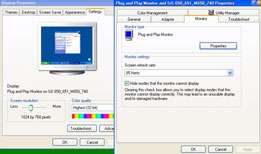
در اینجا به نظر میرسد که یک چیزی جا افتاده و آن این است که اصلاً خودRefresh rate چیست و چه کاری انجام می دهد: Refresh rate که معادل فارسی آن نرخ تازه سازی است یک عددی است که بر مبنای هرتز (Hz) مطرح می گردد و در هر ثانیه به دفعات عدد انتخابی شما پکسلهای صفحه نمایش را باز سازی می کند تا از لرزش صفحه نمایش جلوگیری کند. در اینجا می رسیم به مبحثFont ها و منوها وIconها و اندازه های آنها البته قبل ازگفتن این مطلب لازم است که یک اشاره کوچکی به نحوه نصبFont ها بکنیم. اگر شماFont هایی دارید و می خواهید که بتوانید از آنها استفاده کنید خیلی راحت می توانید آنها را در داخل پوشه Font موجود درWindows کپی کنید معمولاً پوشه ویندوز هم در همان درایوی قرار دارد کهویندوز خود را نصب کرده اید ولی اگر شما چند تا ویندوز دارید و یا به هر دلیلی از آدرس درایو ویندوزXP خود بی خبر هستید می توانید ازRun ( که از طریق منویStart قبل دسترسی است) تایپ کنید windir%/fonts%و سپس بر رویOk کلیک کنید حال شما وارد پوشهFonts مربوط به ویندوزXP شده اید ( اگر شما دستور windir%%را در هر ویندوزی درRun تایپ کنید شما را وارد پوشه همان ویندوزی که در آن هستید می کند.) حال برگردیم به بحث اصلی: شما برای تغییر در اندازه و نوع هرFont وIcon باید در پنجرهDisplay Propertiesوارد قسمتAppearance شوید و سپس در آنجا بر رویAdvancedکلیک کنید حال در پنجره باز شده میتوانید از منوی پایین آمدنیItemمواردی را که می خواهید در آن تغییر دهید را انتخاب کنید و سپس تغییرات مورد نظر خود را اعمال کنید. در اینجا هم به نظر میرسد که یک چیزی جا افتاده و آن خود پنجرهappearanceاست. شاید شما هم جزو آن دسته از افراد هستید کهطرفدار محیط ویندوز های قبل ازXP (به اصطلاحclassic) هستند باشید اگر اینطور است پس درپنجرهappearance از منوی پایین آمدنیWindows and buttons گزینه Windows classic style را انتخاب کنید. در قسمت color schemeمیتوانید رنگبندی کلیویندوز را تغییر دهید. شما همچنین میتوانید بر روی کلیدeffect کلیک کرده و در پنجره ای که باز میشود یکسری تغییرات جزیی بر رویمنوها وiconها اعمال کنید البته گزینهshow window content while draggingمربوط به این میشود که در هنگامی که شما پنجره ای را بر روی صفحه حرکت میدهید محتویات آن نمایش داده شود یا نه. مسلم است که بعضی وقتها ممکن است که فراموش کنیم که کامپیوتر خود را خاموش کنیم. اگر چنین شد چه اتفاقی رخ خواهد داد: هیچ مشکلی پیش نخواهد آمد اگر که تنضیمات مربوط به Power optionدرست باشد. شما میتوانید در قسمت Screen Saver (واقع شده درپنجرهDisplay Properties ) با کلیک بر رویPower وارد قسمتPower optionشوید حال که وارد این قسمت شده اید به توضیح آن می پردازیم: Power Schemes :در اینجا می توانیم تعیین کنیم که بعد از چه مدت که از کامپیوترمان استفاده نکردیم کامپیوتر وارد حالتstandby شود و یا همچنین بعد از چه مدتmonitorوhard disk کامپیوترمان خاموش شود Advanced :در اینجا می توانیم تعیین کنیم هنگامیکه کلیدPowerرویCaseرا فشار میدهیم چه عملی انجام شود. Hibernate :وقتی که شما این ویژگی را فعال میکنید میتوانید در قسمتPower Scheme برایش زمانی تعیین کنید مثلا بعد از 60 دقیقه کامپیوتر واردhibernate شود حال چه اتفاقی رخ میدهد: بعد از گذشت 60 دقیقه که با کامپیوتر کاری انجام ندادید تمامی اطلاعات موجود در حافظه (اعم از کارهایSave نشده و تمامیپنجره های بازWindows)بر رویHard disk کامپیوترتانذخیره مشود و سپس کامپیوتر خاموش میشود حال هر وقت که کامپیوترتان را روشن کنید تمام کارهای شما باز خواهد گشت (انگار که کامپیوتر خاموش نشده است) در اینجا این مورد را هم باید ذکر کرد که برای استفاده ازHibernate باید به اندازه مقدار حافظه کامپیوترتان فضای خالی بر رویHard Diskداشته باشید. <** ادامه مطلب... **> [ چهارشنبه 92/2/4 ] [ 7:21 عصر ] [ MohsenArshi ]
[ نظرات () ]
|
||
| [قالب وبلاگ : سیب تم] [Weblog Themes By : SibTheme.com] | ||